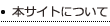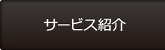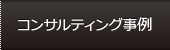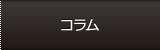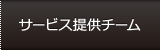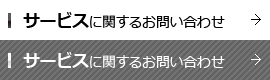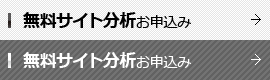【Googleアナリティクス活用】マルチチャネルで間接効果を丸暴き!
投稿者:セールスマーケティング部
2013/12/10 10:01
この記事は約4分で読むことができます。
マルチチャネル レポートは、コンバージョンに至るまでの経路の間接効果がわかるレポートです。
最近では、90日までさかのぼった経路も見られるようになったりと、機能が強化されているマルチチャネル レポートですが、みなさん活用されていますでしょうか?
カスタムチャネルグループの作成
デフォルトでは以下のチャネルラベルが定義されており、レポートに表示されます。
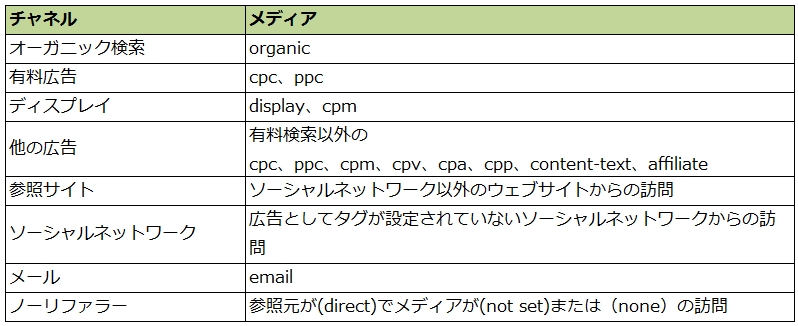
上記のようにメディアの指定をしていれば問題はありませんが、様々な広告を使用していたり、独自のパラメータを設定していたりする場合は(not set)になってしまいます。
実はこのラベル、好みのグループにカスタマイズできるんです。
独自のグループを「カスタムチャネルグループ」といいます。
今回は、既存のテンプレートを使用したカスタムチャネルグループの作成方法をご紹介します。
「アシストコンバージョン」(または「コンバージョン経路」)レポート画面で、プライマリ ディメンションの「チャネルグループ」から「MCF チャネルグループ テンプレートをコピー」を選択。
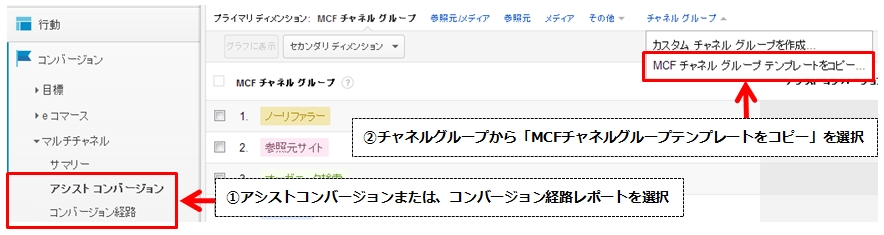
新しいラベルを追加する場合、「新しいチャネルを定義」をクリックします。
すると、以下の設定画面が表示されるので、経路のルール定義します。
例)メールマガジンのメディアを「mailmaga」で指定している場合
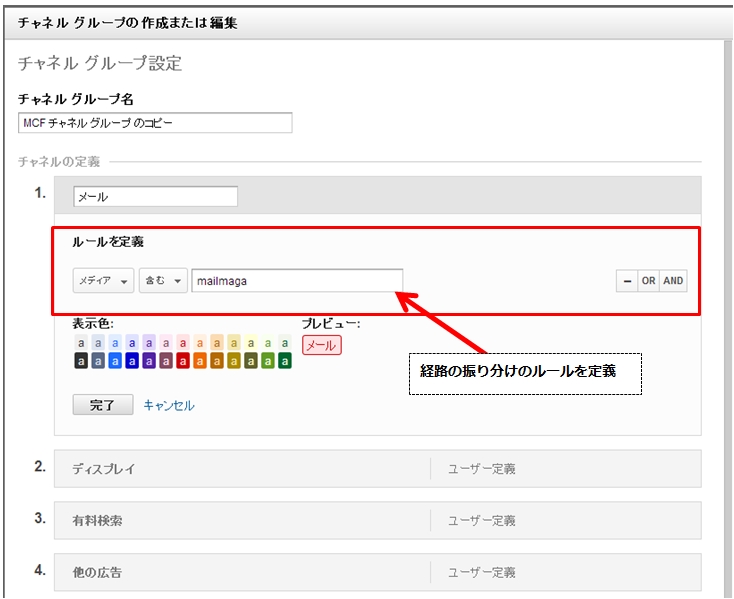
このサイトの場合は、メールマガジンの他に、リマーケティングも独自のパラメータを振っていて(not set)と表示されていたため、新しくリマーケティングのラベルも追加しました。
その結果、以下のようにラベルを区別して表示できるようになりました。
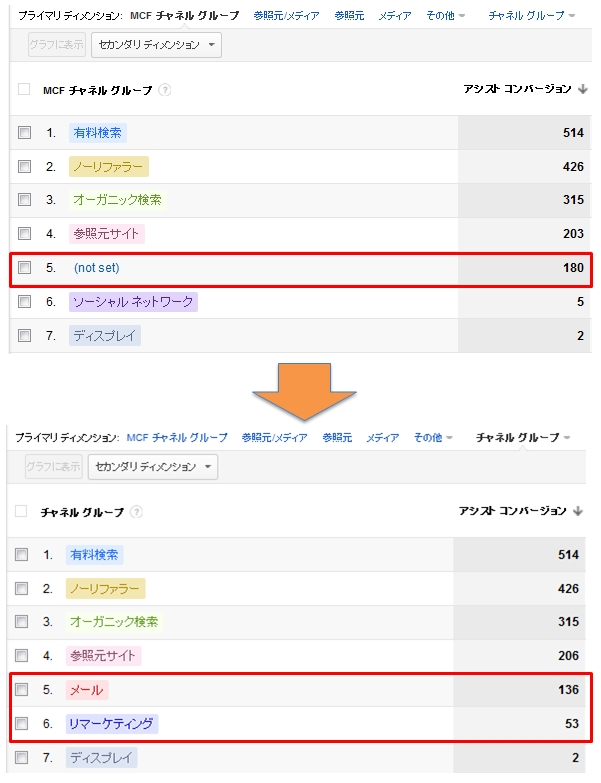
マルチチャネル レポートで分かること
マルチチャネル レポートでは、以下のようなことを確認することができます。
- 流入経路の間接効果
- コンバージョンに至るまでの詳細な経路の遷移
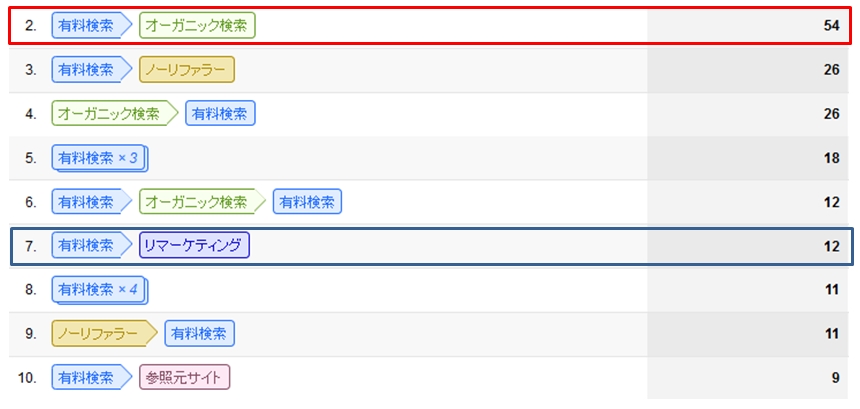
上図の赤枠の例では、Googleアナリティクスの他のレポートで見ると、オーガニック検索(無料検索)でコンバージョンにつながったことしかわかりません。
しかし、マルチチャネル レポートを見ることで、有料検索が起点となってコンバージョンにつながったことがわかります。広告が新規ユーザーの獲得に貢献していることを確認できます。
同様に青枠の例では、最終的にはリマーケティング広告でコンバージョンを獲得していますが、有料検索が起点となっていたことがわかります。
このようにマルチチャネル レポートでは、他のレポートでは分からなかった流入経路の間接効果を確認できます。
マルチチャネルと他のレポートでの参照元情報の違い
マルチチャネル レポートでは、ノーリファラーの扱いが他のレポートとは異なるので注意が必要です。

上図では、オーガニック検索 → ノーリファラーという経路でコンバージョンを計測しています。
ところが他のレポートでは、このような経路の場合はノーリファラーとしては計測されずに、オーガニック検索としてコンバージョンを獲得したことになっています。
(Googleアナリティクスでは、参照元なしでの流入の場合、参照元情報が上書きされないで前の経路がそのまま利用されるため)
マルチチャネル レポートでは、通常のレポートでは計測されていない、より正確なコンバージョンに至るまでの経路を見ることができるのです。
このようにマルチチャネル レポートは、各流入経路やキーワードの間接効果を確認することで、より効果的な予算配分や費用対効果の検証に役立てることができます。
独自のパラメータを振っていたので使っていなかった、リスティング広告がどれくらいコンバージョンに貢献しているのかわからなかったという方は、活用してみてはいかがでしょうか。
なお、フリーセルではGoogleアナリティクスの設定支援や、レポート活用のご相談も承っております。お気軽にご相談ください。
【編集担当:陰山】